Reklama
Czy polegasz na VLC jako głównym odtwarzaczu multimediów? To potężniejszy odtwarzacz multimedialny, niż możesz sobie wyobrazić.
Dla wielu użytkowników VLC jest jedną z pierwszych aplikacji być zainstalowany na każdej nowej maszynie Najlepsze oprogramowanie na komputer z systemem WindowsChcesz najlepsze oprogramowanie na komputer z systemem Windows? Nasza ogromna lista zawiera najlepsze i najbezpieczniejsze programy dla wszystkich potrzeb. Czytaj więcej . To świetny wybór dla darmowego, bezbłędnego odtwarzacza multimedialnego - ale ma też mnóstwo sztuczek 6 fajnych porad i wskazówek VLC, o których możesz nie wiedziećOdtwarzacz multimedialny VLC VideoLan to prawdziwe pudełko sztuczek i działa równie skutecznie na systemie operacyjnym Windows, jak na Macu lub Linuksie. Ci z was, którzy już używają VLC ... Czytaj więcej w rękawie, jeśli jesteś gotowy kopać pod powierzchnią.
Oto kilka innych rzeczy, które możesz zrobić z VLC 7 ściśle tajnych funkcji darmowego VLC Media PlayerVLC powinien być twoim odtwarzaczem multimedialnym z wyboru. Narzędzie wieloplatformowe ma worek pełen tajnych funkcji, z których możesz teraz korzystać. Czytaj więcej , w tym niektóre funkcje, o których być może nigdy nie pomyślałeś, że są możliwe skromne oprogramowanie odtwarzacza multimediów.
Czy kiedykolwiek słuchałeś pliku audio lub oglądałeś klip wideo i próbujesz nadążyć? Jeśli masz jakieś doświadczenie w transkrypcji dźwięku lub jesteś student, który rejestruje twoje wykłady Powrót do szkoły? Wskazówki i aplikacje na iOS ułatwiające życie studenckiePowrót do szkoły po niekończących się wakacjach jest trudniejszy niż bryła Einsteina, ale twój iPhone może ułatwić ci termin. Czytaj więcej , być może miałeś ten problem - i jest to coś, co łatwo naprawić za pomocą VLC.
Kliknij Odtwarzanie nagranego dźwięku na pasku narzędzi VLC, a następnie wybierz Prędkość. Dostaniesz opcje, aby zwiększyć lub zmniejszyć prędkość odtwarzania o trochę lub dużo, albo powrócić do domyślnej prędkości niezależnie od odtwarzanej zawartości.
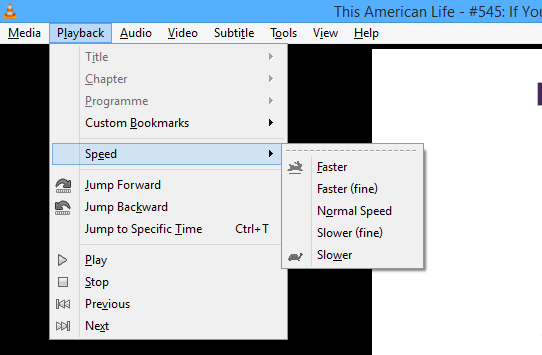
Alternatywnie możesz po prostu użyć klawiszy nawiasu kwadratowego [ i ] zmienić prędkość odtwarzania w locie. Może to nieco ułatwić przyswojenie każdego słowa ważnego pliku audio lub umożliwić oglądanie filmów i słuchaj podcastów w rekordowym czasie Porozmawiajmy o produktywności: 7 podcastów, których powinieneś słuchać za niesamowitą pracęPorozmawiajmy o wydajności - lub niech tych siedmiu hakerów życiowych mówi o drobiazgach, które możemy zrobić, aby pracować niesamowicie. Podłącz... usiądź... i słuchaj. Czytaj więcej - jeśli chcesz pogodzić się z wysokimi tonami, to znaczy.
VLC jest dobrze znany jako metoda słuchanie radia internetowego, ale jest również w stanie nagrywać strumienie radiowe, których możesz później słuchać. To świetny sposób na uzupełnienie zawartości podczas długiej podróży lub po prostu nadążanie za programem, który jest emitowany w niewygodnym dla Ciebie czasie.
Aby rozpocząć, wybierz Głoska bezdźwięczna z paska narzędzi, a następnie kliknij Open Media. Wprowadź adres treści, którą chcesz przesyłać strumieniowo, a następnie kliknij małą strzałkę obok Grać przycisk, aby otworzyć menu rozwijane - wybierz Strumień z tych opcji. Kliknij Kolejny na kolejnym ekranie Dodaj na następnym ekranie, aby upewnić się, że zapisałeś pożądaną zawartość jako plik audio i wprowadź odpowiednią nazwę pliku dla klipu audio.
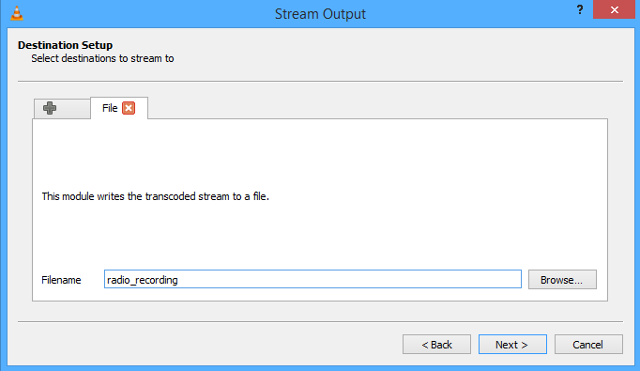
Na następnym ekranie odznacz pole, które czyta Aktywuj transkodowanie i kliknij Kolejny. Nie zmieniaj niczego w Różne opcje ekran i kliknij Strumień aby rozpocząć nagrywanie. Następnie po prostu kliknij przycisk zatrzymania po nagraniu wszystkiego, czego potrzebujesz. Uwaga: nagrywanie niektórych strumieni radiowych jest nielegalne, dlatego warto sprawdzić przepisy dotyczące żądanej transmisji.
Jeśli publikujesz własne treści wideo w Internecie, możesz chcieć oznaczyć je znakiem wodnym, aby temu zapobiec nieautoryzowane użycie bez Twojej zgody Czy Twój cover YouTube jest legalny?Popularną metodą dla osób pragnących szybko i łatwo osiągnąć sławę jest publikowanie coverów popularnej muzyki na YouTube. Ale zastanów się: jakie są prawne konsekwencje obejmujące utwór? Czytaj więcej . Istnieje wiele sposobów, aby to zrobić, ale jednym z najprostszych rozwiązań jest zrobienie tego bezpośrednio z samego VLC.
Po pierwsze, musisz mieć gotowe logo do użycia - i musi mieć odpowiedni rozmiar. Następnie po prostu otwórz wideo, które chcesz znak wodny w VLC, kliknij Przybory na pasku narzędzi i przejdź do Efekty i filtry.
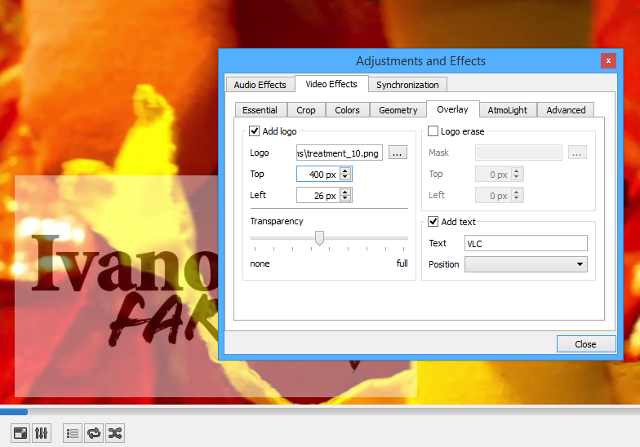
Udaj się do Efekty wideo kartę, a następnie Narzuta patka. Będziesz mógł wybrać żądany znak wodny 3 sposoby na znak wodny swoich filmówCzy boisz się, że ktoś może zgrać Twój film i uznać go za swój, potencjalnie kradnąc widzów i przychody? Czytaj więcej w polu Logo dostosuj miejsce wyświetlania na ekranie piksel po pikselu i dokonaj innych dostosowań, takich jak przezroczystość znaku wodnego.
Wcześni adopci są zawsze głodni więcej treści Oculus Rift do doświadczenia Oculus Rift VR Symulacje, które musisz uwierzyćWidziałeś Oculus Rift, ale nie widziałeś niektórych z szalonych zastosowań, do których został wykorzystany. Sprawdź te niesamowite dema Oculus Rift z całego świata. Czytaj więcej za pomocą zmieniającego grę urządzenia. Podczas gdy gry i filmy stworzone specjalnie z myślą o technologii zawsze będą najlepsze doświadczenia, istnieją obejścia, które pozwalają VLC wyświetlać standardowe pliki wideo w sposób wykorzystujący Oculus Zestaw słuchawkowy Rift.
Najpopularniejsza metoda nazywa się Obok siebie 3D lub SBS 3D - proces, w którym dwa filmy odtwarzane są jednocześnie obok siebie, co daje iluzję głębi. Nie będzie pasować do najlepszych, jakie oferuje Rift, ale z pewnymi poprawkami może przynieść przyzwoite rezultaty.

Oculus oferuje trochę własnej dokumentacji, w jaki sposób uzyskać najlepsze wyniki z SBS 3D, ale specyfika może się różnić w zależności od posiadanego sprzętu. VLC jest idealnym odtwarzaczem multimedialnym do tego rodzaju zastosowań ze względu na łatwość odtwarzania plików, a także jego siłę w wyświetlaniu wideo HD.
Podcasty mogą oferować doskonałą rozrywkę za darmo, bez względu na to, jakie masz upodobania - ale upewnienie się, że jesteś na bieżąco z ulubioną serią, może być czasem przytłaczające. Dobrym pomysłem jest skorzystanie z programu, który automatycznie pobiera nowe odcinki, aby upewnić się, że nie zostaniesz w tyle, a VLC może mieć własne w porównaniu z najlepszymi dostępnymi narzędziami 6 najlepszych menedżerów podcastów na komputer z systemem WindowsJaki jest najlepszy sposób słuchania podcastów na komputerze z systemem Windows? Wybierz jednego z tych menedżerów podcastów, aby ustawić je w kolejce i zacząć. Czytaj więcej .
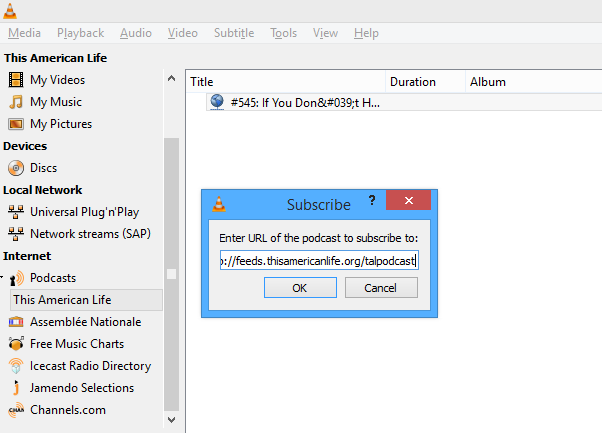
To tak proste, jak posiadanie adresu URL kanału podcastu, którego chcesz słuchać. Gdy go masz, kliknij Widok na pasku narzędzi, a następnie wybierz Lista odtwarzania. Powinno być Podcasty lista odtwarzania jest już uwzględniona w ramach Internet podział po lewej stronie ekranu.
Najedź kursorem na tę listę odtwarzania, a zobaczysz ikonę plusa; kliknij na to, a zobaczysz pole, w którym możesz wpisać adres URL kanału. Stamtąd jesteś ustawiony - VLC będzie miej oko na nowe odcinki Znudzony podcastami? Zamiast tego słuchaj radia Old Time!W archiwum internetowym dostępna jest śmieszna ilość bezpłatnych treści multimedialnych, a najciekawsze pliki do pobrania są często najstarsze. Z arcydziełami takimi jak filmy Alfreda Hitchcocka, strzelanina w westernach i rolkach Johna Wayne'a ... Czytaj więcej i przygotuj je, gdy chcesz słuchać. Wszyscy wiemy, jak świetna jest funkcja VLC w dostarczaniu treści medialnych, więc jest to oczywiste, że pozwala porządkować podcasty w celu łatwego dostępu.
Profesjonalne oprogramowanie do przechwytywania ekranu może być bardzo drogie, ale czasem jest o wiele lepiej pokaż komuś, co robisz Screenbird: łatwe w użyciu narzędzie do nagrywania ekranu online Czytaj więcej zamiast mówić im o tym. VLC oferuje funkcję przechwytywania ekranu i może zaoferować przyjemne wyniki - jeśli komputer poradzi sobie z tym zadaniem.
Aby rozpocząć, przejdź do Otwórz urządzenie przechwytujące pod Głoska bezdźwięczna sekcja paska narzędzi. Wybierz Pulpit jak Tryb przechwytywania, a następnie wybierz częstotliwość, z jaką chcesz nagrywać. Wyższa częstotliwość klatek zapewni płynniejsze nagrywanie, ale rozmiary plików będą większe i będzie to bardziej obciążać komputer. Po skonfigurowaniu kliknij strzałkę skierowaną w dół na Grać przycisk i wybierz Strumień z menu rozwijanego.
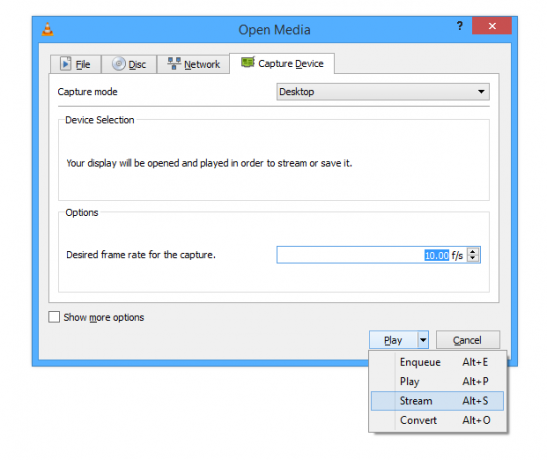
Nie wprowadzaj żadnych zmian w Źródło ustawienia i przejdź do Konfiguracja miejsca docelowego. Tutaj pozostaw menu rozwijane ustawione na Plik i kliknij Dodaj, dostosowując nazwę pliku według własnego uznania. Jeśli chcesz wprowadzić zmiany w ustawieniach transkodowania, możesz to zrobić na następnym ekranie - ale ustawienia domyślne będą pasować do większości celów. Następnie po prostu kliknij Strumień i zaczniesz nagrywać; naciśnij przycisk stop, aby zakończyć przechwytywanie.
Czy masz własne wspaniałe wskazówki i porady dotyczące korzystania z VLC? Daj nam znać o nich w sekcji komentarzy poniżej.
Angielski pisarz obecnie mieszkający w USA. Znajdź mnie na Twitterze przez @radjonze.


